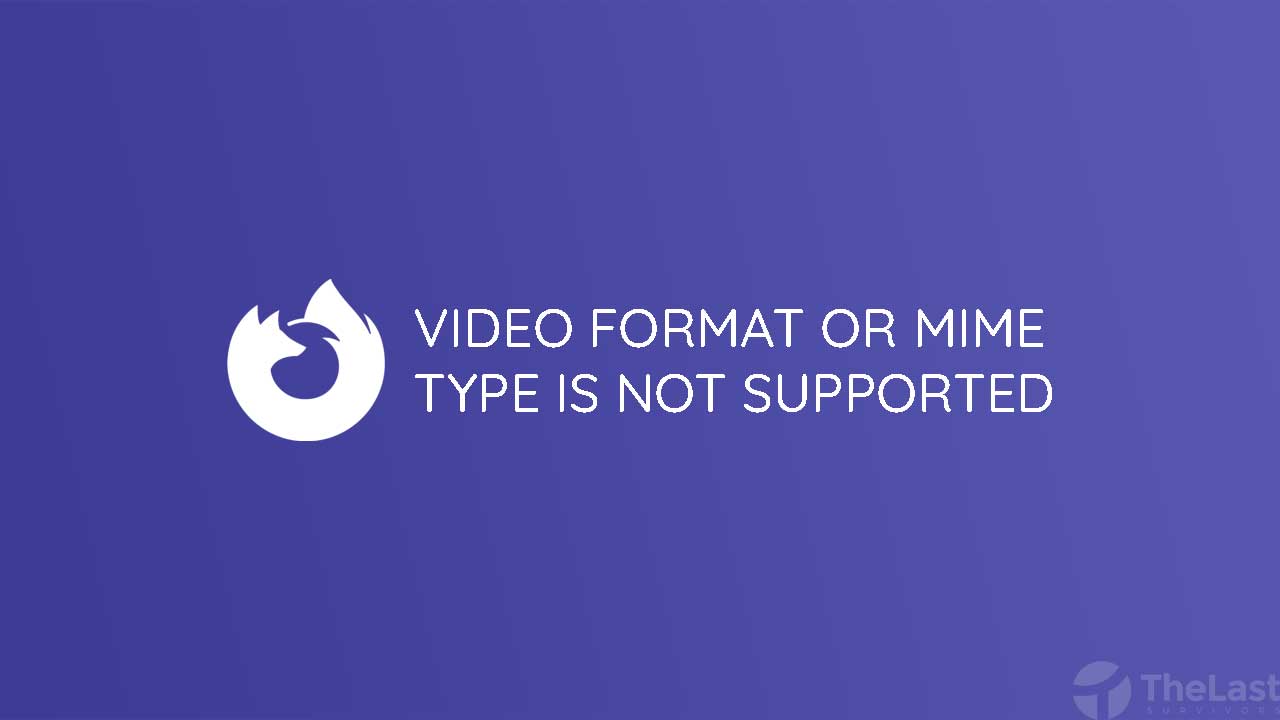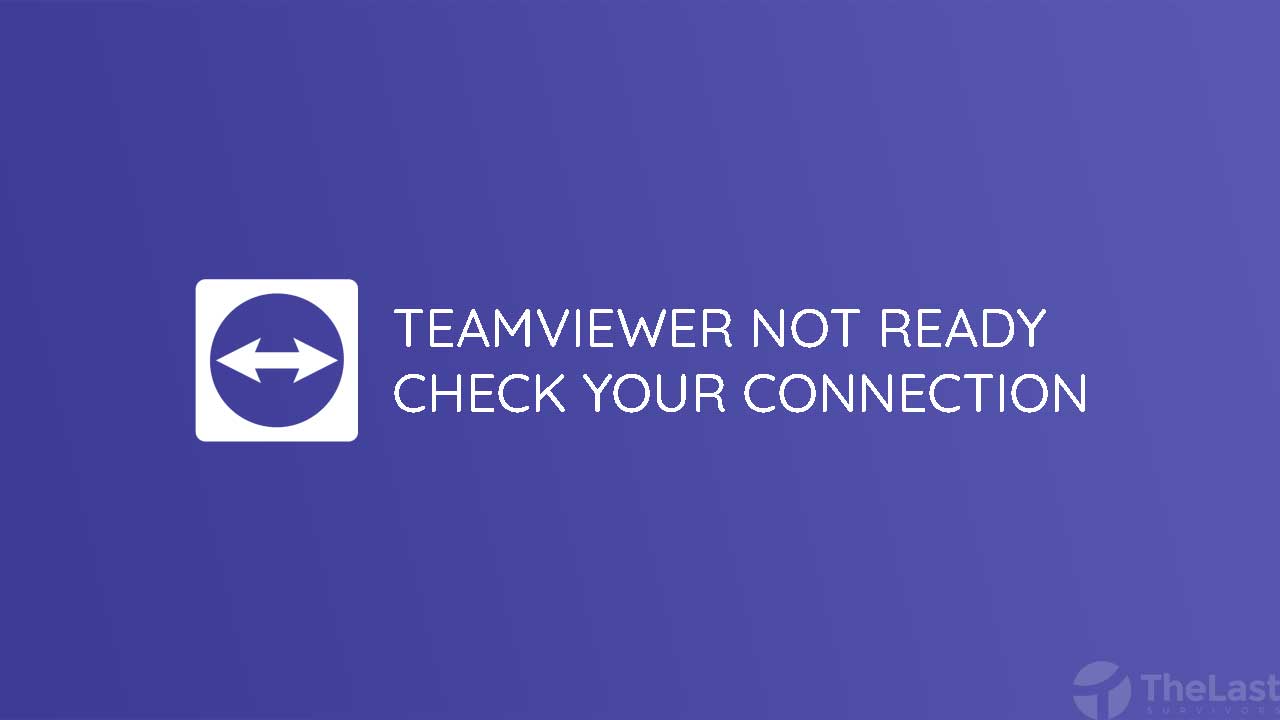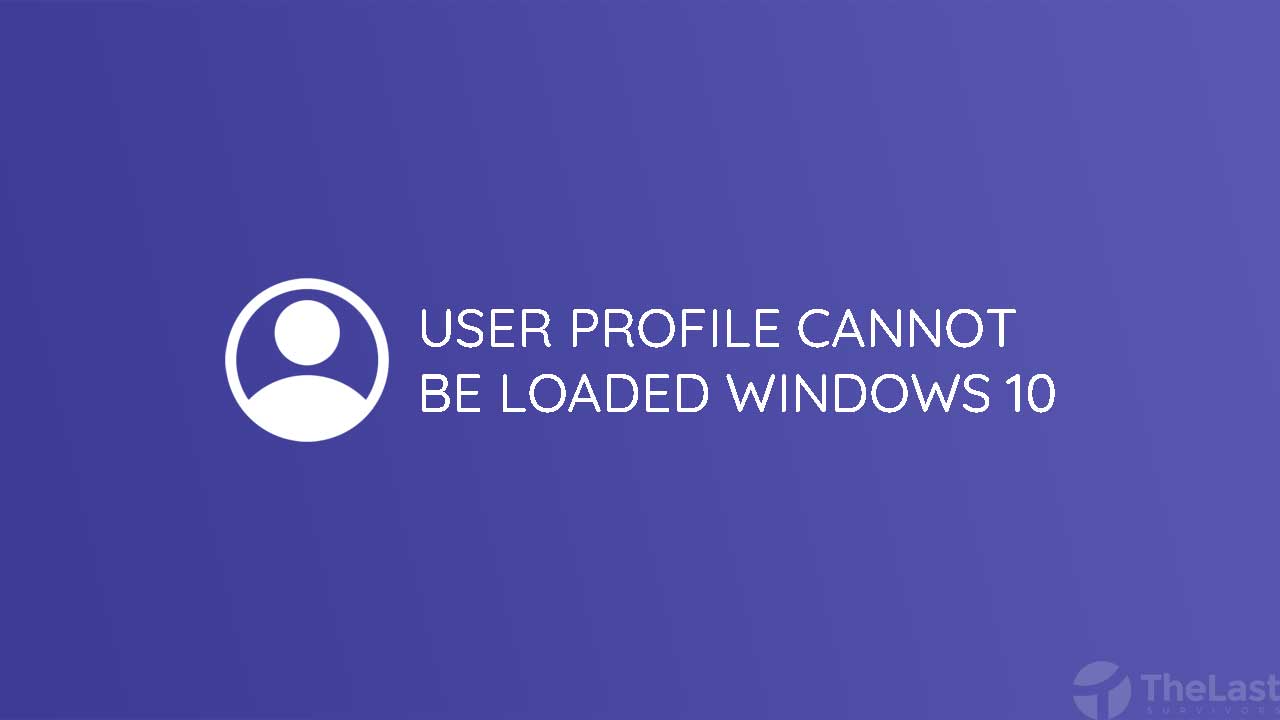Cara menghapus aplikasi di laptop dan komputer sampai ke akarnya. Sering kali kita melupakan bahwa mencopot aplikasi permanen itu tidak meninggalkan bekas apapun.
Perlu anda sadari bahwa uninstal aplikasi di laptop akan meninggalkan berkas sampah kalau lama dibiarkan akan menumpuk.
Penumpukan sampah itulah yang menyebabkan komputer sering not responding.
Agar mengatasi hal tersebut maka anda harus bisa membersihkan sampah di windows.
Anda mau tidak bila ketika hapus aplikasi laptop tidak meninggalkan jejak sampah.
Cara uninstall aplikasi di laptop sampai ke akarnya supaya tidak menimbulkan sampah menumpuk alangkah baiknya jika anda mengikuti tutorial yang akan saya berikan.
Bagi anda yang belum bisa uninstal aplikasi di laptop yang susah dihapus, maka sangat dianjurkan melihat tips yang saya berikan.
Kemungkinan besar cara menghapus aplikasi laptop di windows 10, 8 dan 7 ini akan sangat membantu persoalan bagi pengguna baru laptop maupun komputer.
Laptop lebih mendominasi ketimbang komputer. Karena harganya masih bisa dijangkau dan dapat dibawa kemana – mana.
Dengan begini pengguna baru akan kesulitan bila sudah memegang laptop baru beli nya yang ingin meng uninstall aplikasi di laptop secara permanen.
Cara Uninstal Aplikasi PC (Windows 7, 8 dan 10)
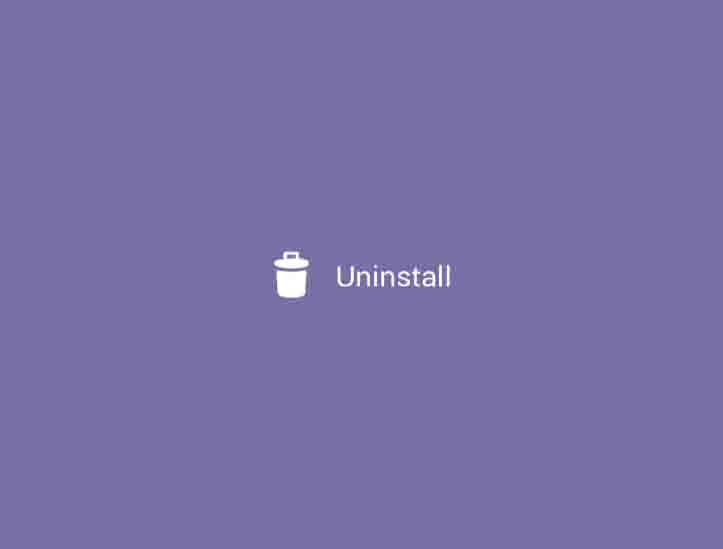
Beberapa waktu lalu saya mendapati sebuah pertanyaan, kenapa tidak membuat tutorial mencopot aplikasi di laptop.
Perihal ini bisa saya balas sekarang dengan beberapa jenis cara. Untuk mengantisipasi terjadi ketidakbisaan pengguna dalam mengoperasikan program aplikasi.
Baca Juga : Cara Mematikan Update Windows Secara Permanen
Maka tutorial ini cocok banget untuk pemula pemegang laptop atau komputer baru.
Untuk itu bagi pengguna laptop seperti acer, asus, lenovo, samsung dan lain sebagainya dapat mencoba trik cara mencopot aplikasi di laptop.
Berikut ini akan saya jelaskan mengenai hal tersebut agar tidak lama membacanya.
Menghapus Menggunakan Control Panel
Cara pertama yang bisa saya lakukan adalah dengan mencopot aplikasi terlebih dahulu melalui program Control Panel.
Program ini sudah disediakan permanen oleh pihak windows karena memang tujuannya untuk mengontrol program – program yang berjalan pada windows.
Mengenai penggunaan control panel sebagai alternatif untuk mencopot, anda bisa melihat tutorial cara uninstall aplikasi di laptop sampai bersih dibawah ini.
Bila kurang jelas bisa melihat gambarnya.
Pengguna Windows 10 dan Windows 8
- Tekan shortcut windows atau bisa menekan tombol windows di keyboard atau mencarinya di ikon windows letaknya dibagian pojok kiri bawah layar anda.
- Kemudian setelah Tampil, silakan ketikan “Control Panel” tanpa tanda kutip.
- Setelah mengetikan control panel pada kolom pencarian, biasanya akan muncul program control panel di paling atas.
- Jika punya anda muncul dipaling atas, silakan klik saja untuk masuk ke programnya.
Pengguna Windows 7
- Sama seperti cara diatas. Tekan tombol windows di keyboard.
- Kemudian pilih program Control Panel berada di bagian daftar menu disamping program Windows tersebut.
- Setelah itu tinggal tekan program bernama Control Panel maka akan masuk ke dalam tampilan program tersebut.
Bila anda sudah melakukan cara diatas saatnya anda mengikuti langkah demi langkahnya pada berikut ini.
Setelah semuanya siap dan sudah masuk ke tampilan Control Panel, ikuti langkah berikut.
Arahkan kursor anda kebagian menu Programs. Namun jangan di klik terlebih dahulu menu tersebut. Anda klik pada bagian menu yang bertuliskan “Uninstal a Program“.
Setelah masuk ke menu tersebut, maka anda akan dihadapkan daftar aplikasi yang sudah pernah anda instal sebelumnya. Disini anda harus memilih mau aplikasi mana yang ingin anda hapus.
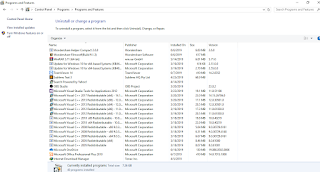
Sudah memilih aplikasi mana yang ingin dihapus? Silakan klik aplikasi yang kalian pilih kemudian tinggal klik kanan saja untuk lebih mudahnya lalu akan muncul menu disamping kursor anda.
Disitu sudah tertera menu Uninstal. Klik saja menu tersebut untuk segera memproses pencopotan aplikasi.
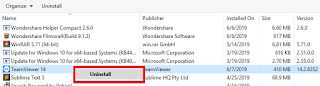
Cara Menghapus Aplikasi PC Menggunakan CCleaner
Bila anda ingin menggunakan cara kedua ini, pastikan terlebih dahulu untuk memiliki aplikasi ccleaner.
Anda bisa mengunduhnya melalui website resminya untuk versi gratisnya. Apabila untuk versi pro anda harus membayarnya.
Sesudah menemukan aplikasinya silakan instal aplikasi ccleaner yang anda miliki. Habis itu anda masuk deh ke aplikasinya, di tampilan dashboardnya arahkan kursor anda menuju ke arah menu – menu lainnya di samping kiri.
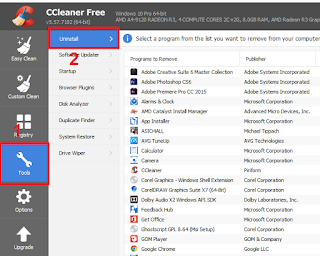
Setelah itu tinggal pilih saja aplikasi yang terdapat di daftar samping. Setelah pemilihan selesai saanya anda melakukan uninstal aplikasi di laptop menggunakan aplikasi tambahan ccleaner.
Caranya tinggal klik apps pilihan kemudian arahkan kursor ke kanan menuju menu Uninstal.
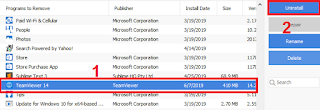
Baca Juga : Cara Menampilkan Subtitle Otomatis Via Gom Player
Melalui Setting di Windows 10
Di menu settings atau pengaturan utama pada fitur program dari windows 10 ini.
Bisa anda manfaatkan untuk mencopot aplikasi hingga bersih loh. Agar anda semakin tahu mengenai cara menghapus aplikasi komputer melalui pengaturan yang ada di windows 10 dan windows 8.
Ikuti trik yang saya berikan dibawah ini agar anda semua tahu apa yang saya tahu. Dan dibawah ini adalah pemaparan yang saya maksudkan sebelumnya.
Buka ikon windows seperti layaknya membua control panel diatas tadi. Namun yang membedakan adalah anda tidak mencari program tersebut melainkan menekan ikon bergambar gerigi.
Atau mencari menu setting yang ada disana. Bisa tidak diketemukan, maka silakan mencarinya dengan memasukan kata “Setting“.

Akan muncul tampilan baru dimana pada tampilan ini anda dihadapkan dengan daftar aplikasi layaknya di menu Control Panel.
Anda bisa langsung memilih aplikasi mana yang ingin dihapuskan pada komputer anda. Mengenai caranya silakan klik apps pilihan kemudian klik Uninstal.
Bagaimana cara menghapus aplikasi di komputer dan laptop atas tadi sangat mudah bukan?.
JIka anda masih mendapati file sampah yang ditimbulkan oleh aplikasi bekas uninstalan anda tadi, silakan ikuti tips dari saya melalui pemaparan dibawah ini.
Baca Juga : Cara Menghapus Chromium Permanen Sampai Akarnya
Cara Menghapus Aplikasi di Laptop Selain dari Control Panel
Apabila anda tidak menemukan aplikasi di control panel, sebaiknya lakukan cara ini.
Aplikasi yang tidak ada di control panel itu biasanya aplikasi yang sudah terpasang dari pihak ketiga.
Mungkin saja berkas – berkas seperti data login, atau cache aplikasi masih tertinggal di dalam registry komputer atau laptop anda.
Mengenai cara menghilangkannya anda bisa mengikuti tutorial dibawah ini.
Menggunakan Cara Menual Via Registry Editor
Ingat, cara ini tidak anjurkan oleh pengguna yang masih awam menggunakan registry.
Karena kalau salah menghapus registry nya maka akan berakibat fatal. Jadi, serahkan kepada orang yang paham betul tentang program tersebut.
Baca Juga : Komponen Penting untuk Rakit PC Gaming Murah
Bila anda ingin menghapus berkas yang tertinggal saat melakukan mengunsintal aplikasi di laptop ikuti saja trik dibawah ini.
- Tekan shortcut Win + R kemudian masukan teks berisikan Regedit lalu tekan Enter.
- Setelah masuk ke tampilan awal registry editor, silakan tekan tombol shortcur pencarian dengan mengkombinasikan tombol CTRL + F.
- Sesudahnya masukan kata kunci sesuai dengan aplikasi yang anda hapus tadi. Misal tadi anda menghapus chrome. Maka masukan kata kunci Chrome ke kolom pencarian tersebut lalu tekan enter.
- Jika sudah diketemukan, lihat dulu apakah itu file sampah yang tertinggal oleh chrome atau tidak. (sampah chrome ini hanya sebagai contoh saja, jika anda menghapus aplikasi lainnya maka sesuaikan saja namanya).
- Selanjutnya jika sudah pasti silakan tekan tombol Delete maka akan terhapus secara permanen.
Aplikasi Uninstall
Ada juga uninstall aplikasi di windows 10 yang tidak bisa dihapus dengan menggunakan aplikasi.
Hayo, gimana tuh, bingung tidak dengan kalimatnya?
Jadi begini, ada aplikasi yang bisa membantu permasalahan Anda dalam uninstal aplikasi di windows 10 sampai bersih.
Aplikasi tersebut bernama revo uninstaller.
Aplikasi revo uninstaller bisa di dapatkan secara gratis dengan download revo uninstaller pro di internet.
Cara menggunakan revo uninstaller cukup mudah, hanya dengan memilih aplikasi yang mau di uninstall.
Nanti bakal ke vopot sendiri sampai bersih ke akar – akarnya (file registry terhapus).
Akhir Kata
Apakah sampai disini sudah paham?. Bila sudah akan saya akhiri pemaparan yang saya jelaskan diatas.
Jika ada pertanyaan yang ingin ditanyakan kepada saya, silakan berkomentar di kolom komentar bawah.
Demikian ulasan yang dapat saya sampaikan mengenai cara menghapus aplikasi di laptop secara permanen hingga ke akar – akarnya dan dijamin benar – benar bersih. Terima kasih sudah meluangkan waktu anda untuk membaca ulasan yang saya berikan diatas.